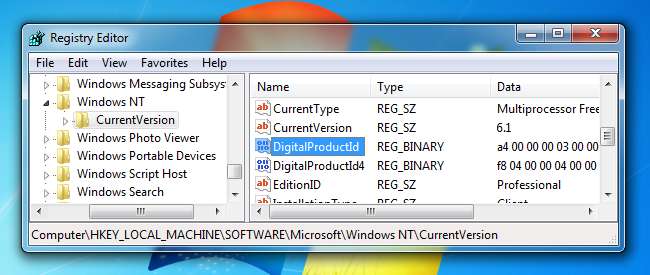
Dacă intenționați efectuând o reinstalare a Windows dar nu vă găsesc cheia de produs, aveți noroc, deoarece este stocat în registrul Windows. Pur și simplu nu este ușor de găsit și este imposibil de citit fără ajutor. Din fericire, suntem aici pentru a vă ajuta.
După cum puteți vedea în captura de ecran de mai sus, ID-ul produsului este stocat în registru, dar este într-un format binar care nu poate fi citit de oameni decât dacă sunteți un fel de Cylon. Nu ești, nu-i așa?
LEGATE DE: Beginner Geek: Cum să reinstalați Windows pe computer
Nu suntem foarte siguri de ce Microsoft a depus eforturi mari pentru a face dificilă vizualizarea cheilor de produs pentru software-ul lor, mai ales că sunt stocate chiar acolo în registru și pot fi citite de software, dacă nu de oameni. Putem presupune doar că nu vor ca nimeni să refolosească o cheie de pe un computer vechi.
Lucrul grozav este că puteți recupera chiar o cheie, chiar și de pe un computer care nu va mai porni. Tot ce aveți nevoie este accesul la unitatea de disc de pe un computer funcțional. Continuați să citiți pentru mai multe.
Trei locuri pe care ai putea să le găsești
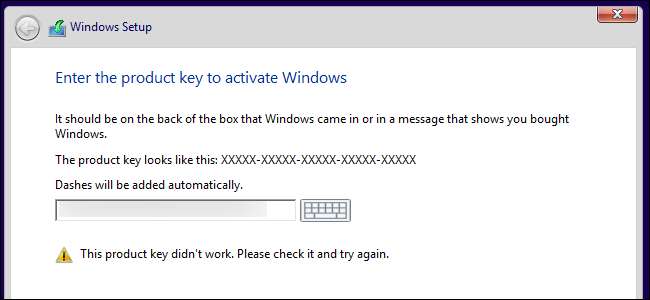
LEGATE DE: Unde se descarcă Windows 10, 8.1 și 7 ISO în mod legal
Cheia de care aveți nevoie va fi în unul din cele trei locuri:
- Stocat în software de pe computer : Când dvs. (sau producătorul computerului dvs.) instalați Windows, Windows își stochează cheia de produs în registru. Puteți extrage această cheie de produs și, adesea, să o introduceți la reinstalarea Windows pe computer. În mod crucial, va trebui să îl preluați din sistemul de operare înainte de a începe să reinstalați Windows sau poate fi șters dacă formatați hard diskul.
- Imprimat pe un autocolant : Unele computere utilizează o tehnologie numită „Preinstalare blocată de sistem” sau SLP. Dacă PC-ul dvs. folosește acest lucru, cheia de produs de pe computerul dvs. - cea stocată în registru și afișarea aplicațiilor de vizualizare a cheilor - vor fi diferite de cheia reală de care are nevoie computerul dumneavoastră. Cheia reală se află pe un autocolant certificat de autenticitate (COA) de pe computerul dvs. sau sursa de alimentare a acestuia. Cea din aplicația registry și key-viewer este un hering roșu. Acest sistem era obișnuit pentru computerele cu Windows 7.
- Încorporat în firmware-ul UEFI al computerului : Multe PC-uri mai noi care vin cu Windows 8 sau 10 folosesc o metodă nouă. Cheia pentru versiunea de Windows pe care vine PC-ul este stocată în computer Firmware UEFI sau BIOS. Nici nu trebuie să știți acest lucru - presupunând că instalați aceeași ediție de Windows cu care a venit PC-ul, acesta ar trebui să se activeze automat și să funcționeze fără a fi nevoie să introduceți o cheie. Totul se va întâmpla automat.
Asigurați-vă că utilizați aceeași versiune și ediție de Windows cu care a venit computerul. Cu alte cuvinte, dacă a venit cu Windows 7 Home Premium, nu puteți instala Windows 7 Professional.
Dacă cheia este stocată în hardware-ul computerului dvs.

Să începem cu cea mai simplă situație. Pe computerele Windows 8 și 10 mai noi, cheia nu este stocată în software unde poate fi ștearsă sau pe un autocolant unde ar putea fi îndepărtat sau eliminat. Nimeni nu poate arunca o privire asupra autocolantului computerului pentru a-i fura cheia de produs. În schimb, cheia este stocată în firmware-ul UEFI sau în BIOS-ul computerului de către producător.
Nu trebuie să faci nimic special dacă ai acest lucru. Ar trebui să puteți reinstala aceeași ediție de Windows cu care a venit PC-ul și ar trebui să funcționeze fără a vă cere măcar o cheie. (Totuși, poate fi cel mai bine să găsiți cheia de produs folosind una dintre metodele de mai jos și să o notați înainte de a reinstala Windows - pentru orice eventualitate.)
Dacă doriți să găsiți cheia încorporată UEFI și să o notați, o poți face simplu . Doar deschideți meniul Start, tastați „powershell” și rulați aplicația Powershell care apare.
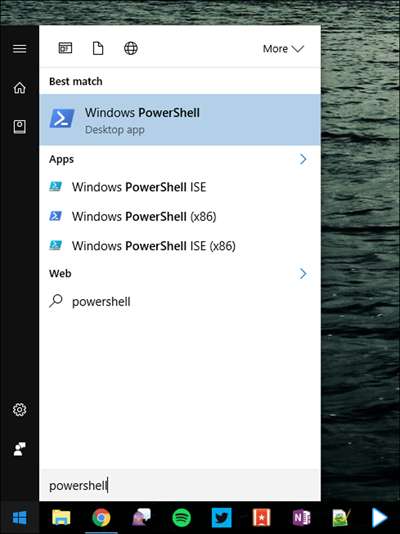
Apoi, introduceți următoarea comandă și apăsați Enter:
(Get-WmiObject -query 'select * from SoftwareLicensingService'). OA3xOriginalProductKey
Ar trebui să fiți recompensat cu cheia de licență încorporată. Notează-l și păstrează-l într-un loc sigur.
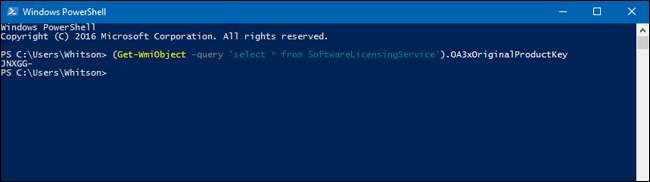
Citiți cheia din autocolantul certificat de autenticitate
Dacă aveți un computer Windows 7-era, există șanse mari ca cheia computerului să fie o singură cheie pe care producătorul o folosește pentru toate computerele lor. Mulțumită „Preinstalării blocate de sistem”, nu aveți voie să utilizați acea cheie pentru a instala Windows. Dacă încercați, veți primi mesaje de eroare despre cheia nevalidă.
Pentru a verifica, va trebui să căutați un certificat de autocolant pe computerul dvs. Autocolantul COA verifică dacă computerul a venit cu o copie autentică a Windows și că autocolantul are imprimată o cheie de produs. Veți avea nevoie de acea cheie de produs pentru a reinstala Windows - și, dacă producătorul a folosit preinstalarea blocată de sistem, acea cheie este diferită de cea cu care a venit PC-ul în software.
Examinați computerul pentru a găsi cheia. Pe un laptop, acesta poate fi în partea de jos a laptopului. Dacă laptopul dvs. are o baterie detașabilă, este posibil să fie sub baterie. Dacă există un fel de compartiment pe care îl puteți deschide, s-ar putea să fie acolo. Poate fi chiar lipit de caramida încărcătorului laptopului. Dacă este un desktop, uitați-vă pe partea laterală a carcasei desktopului. Dacă nu este acolo, verificați partea de sus, partea din spate, partea de jos și în orice alt loc ar putea fi.

Dacă cheia s-a desprins de pe autocolant, nu puteți face prea multe. Puteți încerca să contactați producătorul computerului și să explicați ce s-a întâmplat, dar nu vă putem garanta că vă vor ajuta. Totuși, Microsoft ar fi fericit să vă vândă o altă cheie!
Folosiți ProduKey de la NirSoft pentru a recupera cheile de produs (chiar dacă nu puteți porni computerul)
Cel mai simplu mod de a obține acces la cheia de produs este cu un utilitar terță parte și nu există nimeni mai bun la aceștia decât NirSoft. Utilitățile lor sunt întotdeauna fără crapware și sunt întotdeauna foarte utile. Singura problemă cu acest utilitar special este că unii antivirus îl vor detecta ca fiind fals pozitiv, deoarece unele programe malware ar putea încerca să vă fure cheia de produs.
Notă: keyfinder-ul NirSoft nu va funcționa întotdeauna pentru computerele OEM, în funcție de modul în care au decis să activeze licențele. Dacă OEM-ul dvs. a instalat computerul și a folosit o singură cheie pentru toate computerele lor, acest lucru nu va funcționa. De asemenea, nu funcționează pentru Office 2013.
Tot ce trebuie să faci este descărcați ProduKey , dezarhivați-l, apoi rulați-l pentru a vedea imediat toate cheile de produs. Este la fel de simplu ca asta.
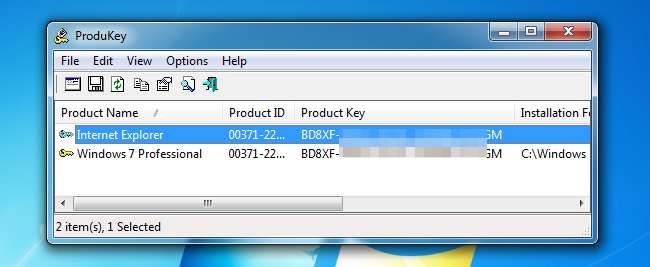
Dacă doriți să recuperați o cheie de pe un computer mort, puteți conectați unitatea de disc la un computer funcțional , apoi executați ProduKey și utilizați Fișier> Selectați sursă pentru a indica directorul extern Windows. Apoi, puteți apuca cu ușurință cheile de pe acel computer.
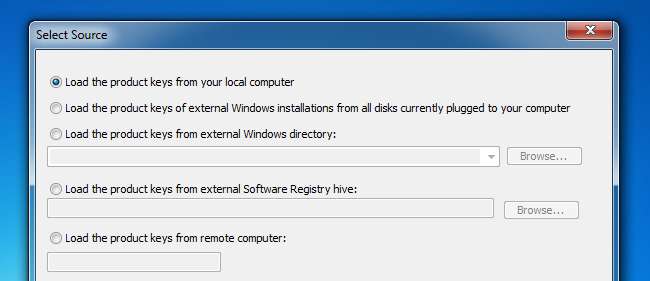
De asemenea, puteți utiliza un CD live Linux pentru a extrage directorul Windows de pe celălalt computer și de pe o unitate de memorie sau pur și simplu pentru a prelua fișierele de registry, dacă preferați. Dacă aveți nevoie de ajutor, avem un ghid pentru extragerea datelor de pe un computer mort .
LEGATE DE: Cum se recuperează fișiere de pe un computer mort
Găsiți cheia Windows fără niciun software (numai pentru utilizatorii avansați)
Presupunând că puteți porni computerul fără probleme, puteți crea cu ușurință un VBscript simplu care va citi valoarea din registru și apoi o va traduce în formatul de care aveți nevoie pentru reinstalare. Nu suntem siguri de unde a venit acest script, dar cititorul raphoenix l-a postat pe forumul nostru cu mult timp în urmă, așa că îl împărtășim aici pentru dvs.
Copiați și lipiți următoarele într-o fereastră Notepad:
Setați WshShell = CreateObject ("WScript.Shell")
MsgBox ConvertToKey (WshShell.RegRead ("HKLM \ SOFTWARE \ Microsoft \ Windows NT \ CurrentVersion \ DigitalProductId"))
Funcția ConvertToKey (tastă)
Const KeyOffset = 52
i = 28
Chars = "BCDFGHJKMPQRTVWXY2346789"
Do
Cur = 0
x = 14
Do
Cur = Cur * 256
Cur = Key (x + KeyOffset) + Cur
Key (x + KeyOffset) = (Cur \ 24) Și 255
Cur = Cur Mod 24
x = x -1
Buclați În timp ce x> = 0
i = i -1
KeyOutput = Mid (Chars, Cur + 1, 1) & KeyOutput
Dacă (((29 - i) Mod 6) = 0) Și (i <> -1) Atunci
i = i -1
KeyOutput = "-" & KeyOutput
End If
Buclați în timp ce i> = 0
ConvertToKey = KeyOutput
Funcția de sfârșit
Va trebui să utilizați Fișier -> Salvare ca, schimbați „Salvați ca tip” în „Toate fișierele” și apoi denumiți-l productkey.vbs sau ceva similar care se termină cu extensia vbs. Vă recomandăm să salvați pe desktop pentru acces ușor.
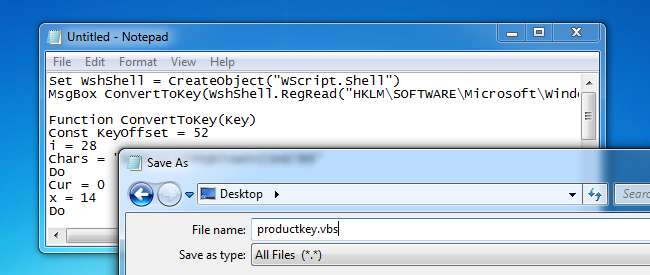
După ce l-ați salvat, puteți face dublu clic și fereastra pop-up vă va arăta cheia de produs.
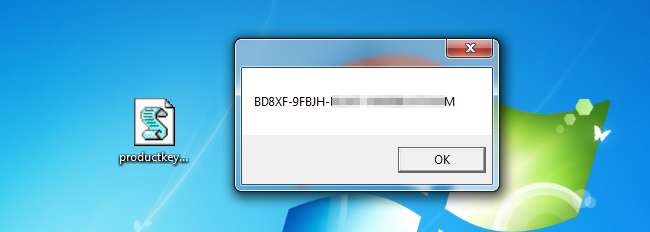
Sfat profesional: Dacă utilizați CTRL + C atunci când fereastra pop-up este activă, acesta va copia conținutul ferestrei în clipboard și apoi îl puteți lipi în Notepad sau în altă parte.
Sistemul de chei de produs este complicat de înțeles, deoarece Microsoft nu dorește ca utilizatorii tipici de Windows să reinstaleze Windows pe computerele lor. În schimb, ar prefera să utilizați suportul de recuperare al producătorului computerului. Dar suportul de recuperare este plin de bloatware-ul pe care nu-l doriți pe PC - de aceea atât de mulți geeks optează adesea pentru a reinstala Windows pe noile lor PC-uri.







